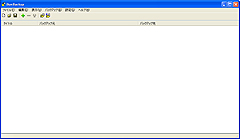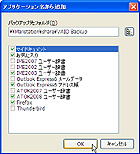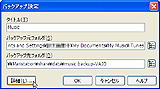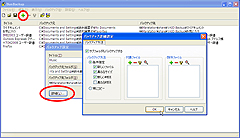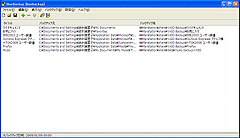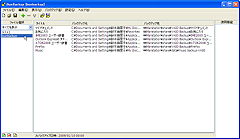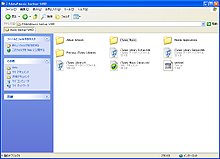|
記事検索 |
バックナンバー |
| ■バックナンバー一覧 |
【 2009/06/10 】 |
||
| ||
【 2009/06/03 】 |
||
| ||
【 2009/05/27 】 |
||
| ||
【 2009/05/20 】 |
||
| ||
【 2009/05/13 】 |
||
| ||
【 2009/04/22 】 |
||
| ||
【 2009/04/15 】 |
||
| ||
【 2009/04/08 】 |
||
| ||
【 2009/04/01 】 |
||
| ||
【 2009/03/25 】 |
||
| ||
【 2009/03/18 】 |
||
| ||
【 2009/03/04 】 |
||
|
|
|
|||||||||||||||||||||||||||||
 |
|||||||||||||||||||||||||||||
|
大事なファイルを手軽に自動バックアップ!「BunBackup」 |
|||||||||||||||||||||||||||||
|
|
|||||||||||||||||||||||||||||
|
● こんなところが便利! バックアップ元とバックアップ先を指定するだけで、あちこちに散らばったファイルをボタン1つでまとめてバックアップできる。タイミングを指定すれば定期バックアップも可能なほか、条件指定、除外したいファイルやフォルダの指定、世代管理、ミラーリング、暗号化の機能も備える。
● おっくうなデータのバックアップが簡単に パソコンを使っていると、突然ブルースクリーンが表示されてシステムの異常を告げられ、冷や汗をかくという経験をすることがある。再起動後に何事もなかったように利用できればよいが、最悪の場合はHDDが飛んですべてのデータが無に帰すこともある。このような場合でも取り乱さずにいられる一番確実な方法は、データのこまめなバックアップだ。しかし、HDDの大容量化と低価格化が著しい昨今、HDDのまるごとバックアップはHDDでしかできない時代となった。もう1台HDDを用意する手間もさることながら、バックアップに要する時間も長くなる一方だ。このため、バックアップは「やらなくちゃと思いながら、ずるずると先延ばしにしている」という面倒臭がりの方に便利なアプリ「BunBackup」をご紹介しよう。
「BunBackup」は散らばった複数のフォルダを効率よく簡単にバックアップできるソフトだ。バックアップしたいフォルダと、バックアップ先を指定したリストを作成しておくことで、複数のファイルをまとめてバックアックできる。 自動バックアップ機能も備えているため、指定時刻や所定の間隔などで定期的にバックアップできる。また、サイズや保存時刻が変わった場合などの条件指定も可能。キャッシュ機能を備えているので、1度バックアップすると2度目からは高速化するという利点もある。 ハードディスクをまるごとコピーできれば一番楽だが、容量の都合で重要なファイルのみにしたいという方でも、辞書やブックマーク、住所録、メールなど失われては困るデータを登録し、定期的にバックアップの対象にしておくと安心だ。これらのお気に入りや辞書などは「アプリケーション名から指定」を用いると簡単に設定できる。 作成したバックアップ対象リストは複数保存できるため、「ファイル選択リスト」を有効にすることで、用途に応じたさまざまなパターンのバックアップを臨機応変に切り替えられるようになる点も魅力の1つ。トラブルが生じてから慌ててバックアップするのでは、大事なファイルをう取りこぼしてしまう恐れがあるが、あらかじめリストを作成しておけば、怪しいと思えた時点で対処できるようになるというわけだ。 また、上級者向けには、ミラーリングや世代管理、暗号化といった高度な機能も備えている点も見逃せない。ただし、これらの設定はあらかじめ「機能表示設定」でチェックしておかないと詳細設定画面に表示されないので注意してほしい。
関連情報 ■URL BunBackup http://homepage3.nifty.com/nagatsuki/bunbackup/bunbackup.htm 2009/01/21 11:07
- ページの先頭へ-
|